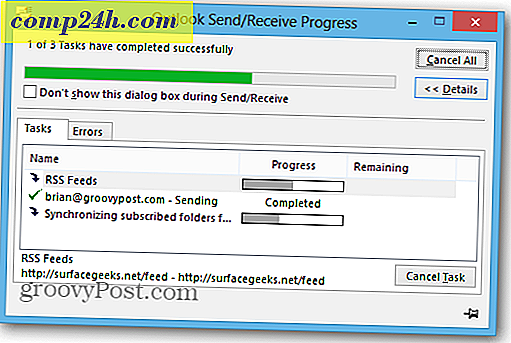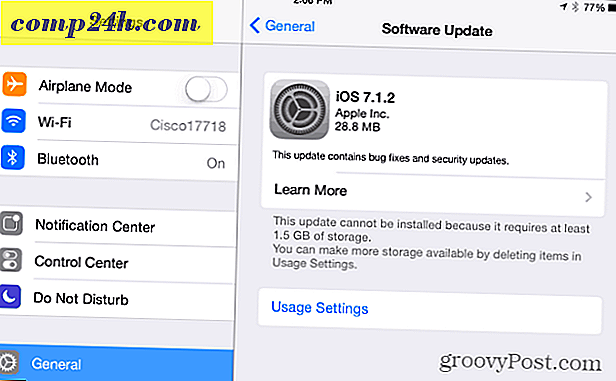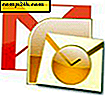Verwenden Sie SyncToy, um die lokale Laufwerkseinschränkung von Carbonite zu umgehen
Ein wichtiger Teil einer soliden Datensicherungsstrategie ist die Einbindung eines Offsite-Service. Eine der Einschränkungen von Carbonite ist, dass es nur Ihr lokales Laufwerk sichert, es sei denn, Sie kaufen die Plus- oder die Premier-Version. Hier ist eine Möglichkeit, diese Einschränkung zu umgehen und auch externe und Netzwerklaufwerke zu sichern.
Downloaden und installieren Sie zuerst die 32 oder 64-Bit-Version von SyncToy 2.1 für Windows. Klicken Sie nach der Installation auf die Schaltfläche Neues Ordnerpaar erstellen unten auf der Seite.

Als nächstes wählen Sie den linken Ordner des Paares. Dies ist der Ordner auf Ihrem externen Laufwerk. Hier wähle ich den Fotos-Ordner auf dem externen Laufwerk meines Hauptsystems, wo ich meine Multimedia-Dateien habe.

Wählen Sie dann für den richtigen Ordner einen Ordner auf Ihrer lokalen Festplatte. Um die Dinge in Ordnung zu halten, habe ich einen neuen Ordner erstellt und ihn Carbonite External Backup genannt. Der einfachste Ort, um den richtigen Ordner zu platzieren, befindet sich in einem Verzeichnis, das bereits von Carbonite gesichert wird. Weiter klicken.

Lassen Sie den Assistenten auf den Standardwert eingestellt, um die beiden Ordner zu synchronisieren. Weiter klicken.

Erstellen Sie nun einen Namen für den Synchronisierungsjob der Ordnerpaare. Klicken Sie auf Fertig stellen.

Sie erhalten eine Übersicht über den Ordner-Synchronisierungsauftrag. Wenn alles korrekt aussieht, klicken Sie auf Ausführen.

Wenn die Synchronisierung abgeschlossen ist, wird eine Übersicht der Ausführungsergebnisse angezeigt. In diesem Beispiel war alles erfolgreich. Klicken Sie auf Schließen.

Bei Carbonite erscheint ein grüner Punkt neben dem Ordner, damit Sie wissen, dass er gesichert wird.

Wenn Sie den richtigen Ordner an einem Ort platzieren, der nicht von Carbonite gesichert wird, klicken Sie einfach mit der rechten Maustaste darauf und gehen Sie zu Carbonite >> Back This Up.

Das ist es. Erstellen Sie nun einen neuen Synchronisierungsjob oder schließen Sie SyncToy.

Das ist alles dazu. Nachdem die Daten vom lokalen Laufwerk, das Sie übertragen haben, auf Carbonite gesichert wurden, fahren Sie fort, den Job automatisch auszuführen. Dies ist praktisch, wenn Sie einen Windows Home Server haben und sicherstellen möchten, dass Ihre wichtigsten Daten extern gespeichert werden.